
Для многих не секрет, что для создания снимка экрана (скриншота) на клавиатуре ПК имеется отдельная клавиша – Print Screen. Работает данная кнопка в любой версии Windows. Нажав на нее всего один раз, вы моментально перемещаете в буфер обмена фотографию текущего состояния всего экрана.
Но что делать, когда требуется сохранить не весь экран, а лишь его некоторую часть? Об этом мы расскажем Вам в данной статье.
Скриншот отдельной области
Когда возникает такая необходимость, многие начинают искать в интернете специальную программу. Но на самом деле в этом нет необходимости, ведь в Windows 10 по умолчанию присутствует два приложения, которые всего за несколько кликов мышкой помогут Вам сделать скриншот части экрана и при необходимости сохранить его в отдельный файл. Это программы “Ножницы” и “Набросок на фрагменте экрана“.
Как сделать скриншот экрана в Windows 10
Найти их можно через меню “Пуск”.
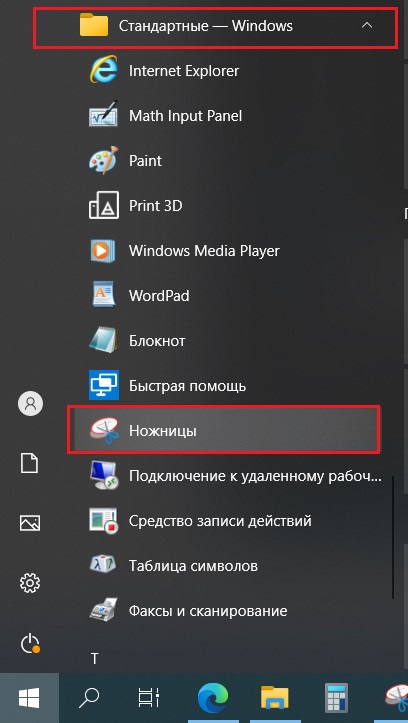
Ножницы в пуске Windows 10

Программа “Набросок на фрагменте экрана в пуске Windows 10”
Принцип их работы очень простой. Запускаете одно из приложений по ярлыку и в открывшемся окне нажимаете кнопку “Создать”.
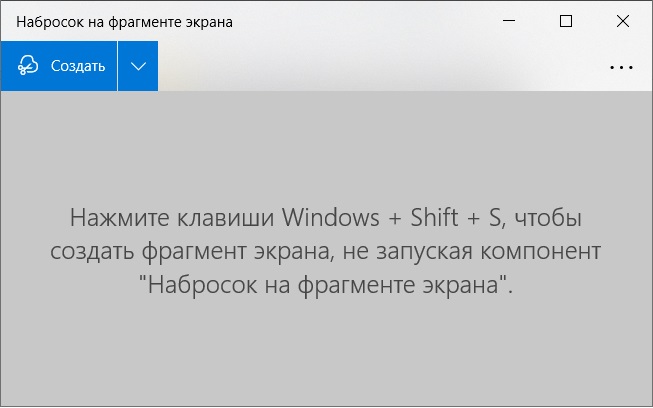
Экран как бы притемняется, а курсор превращается в перекрестие.
Чтобы сделать снимок требуемой части экрана, нужно поставить перекрестие мыши в ее левый верхний угол, зажать левую кнопку мыши, и, не отпуская ее, протянуть курсор в правую нижнюю часть выделяемой области.
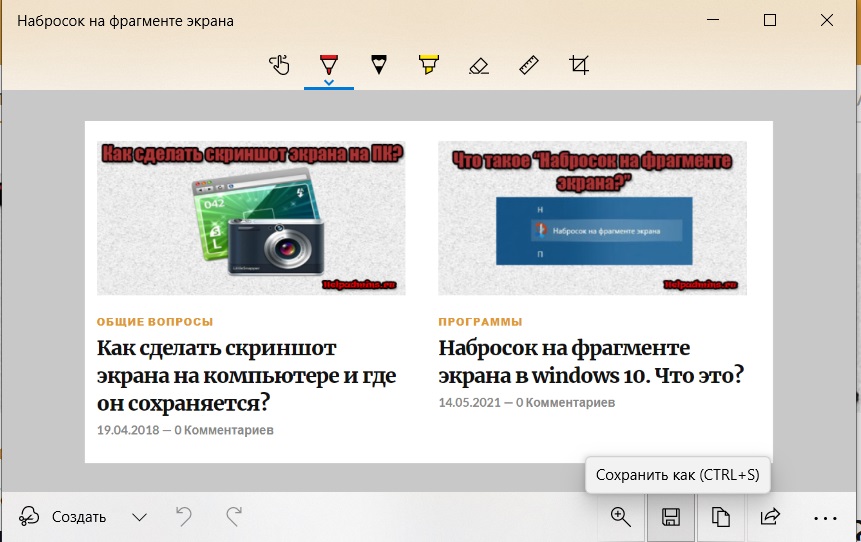
Готовый фрагмент экрана
После этого скриншот будет отображен в окне приложения, и вы сможете его сохранить в отдельный файл.
Источник: helpadmins.ru
Как сделать скриншот выделенной области экрана в Windows 10 Creators Update

Как сделать скриншот в Windows 10? Все способы снимка экрана
Не многие пользователи «десятки» знают о том, что сделать скриншот выделенной области экрана в Windows 10 Creators Update на много проще, чем они думаю и что самое интересное, для этого у операционной системы есть специальные возможности, которые способны упростить вашу работу по созданию скриншотов рабочего стола или же каких-то его частей.
Сразу отметим, что способ, о котором мы расскажем вам ниже, на данный момент доступен только в версии сборки 15002 и скорее всего, он будет доступен в последующих версиях Windows 10 Creators Update.
Для того, чтоб сделать скриншот не полного экрана монитора, вам необходимо будет использовать новое сочетание «горячих клавиш, которое будет выглядеть как: «Win + Shift+ S».
Как только вы используете этот вариант сочетания «горячих клавиш», то тут же экран монитора будет залит светлым-матовым цветом, а ваш курсор мышки станет «перекрестием», которое вам как раз и позволит выделять необходимую область экрана зажатой ЛКМ для того, чтоб сделать скриншот выделенной области в Windows 10:

Как только, вы выделите необходимою вам область экрана монитора и отпустите ЛКМ, то тут же изображение будет сохранено в буфер обмена.
Теперь, данное изображение можно будет легко открыть в графическом редакторt типа Paint:

Стоит отметить, что в данный момент, новая функция не имеет возможности сохранять снимок в пользовательский каталог вот по такому пути: «C:UsersUserNamePicturesScreenshots», а только располагает его в буфере обмена, но стоит понимать, что это скорее всего временная мера, которая будет изменена с выходом последующих обновлений «десятки».
Так что, теперь сделать скриншот выделенной области экрана в Windows 10 Creators Update стало намного проще и вы наверняка будите использовать новую функцию неоднократно, так как она сама по себе практична и экономит массу времени при условии, что вам достаточно часто нужны скриншоты конкретной части экрана монитора, а не всей его области, которую теперь не придется еще дополнительно редактировать.
Источник: gold-nm.biz
Как в Windows 10 Creators Update создать скриншот выделенной области экрана

Для создания скриншотов в Windows 8.1 и 10 штатными средствами системы используется комбинация «горячих» клавиш + Print Screen, или Alt + Print Screen, если нужно получить снимок не всего экрана, а только активного окна. В Windows 10 Creators Update разработчики решили расширить функционал встроенного инструмента создания скриншотов, добавив возможность создавать снимки выделенных областей, не прибегая к помощи утилиты «Ножницы».

В настоящее время возможность создания скриншотов областей экрана доступна в сборке 15002. Чтобы ею воспользоваться, нажмите сочетание клавиш + Shift+ S. При этом экран будет залит полупрозрачным матовым белым цветом, а курсор мыши превратится в перекрестие, с помощью которого вы сможете выделить на экране прямоугольную область любой конфигурации, зажав левую кнопку мыши.

После того, как вы отпустите кнопку, скриншот автоматически будет сохранен в буфер обмена, из которого его затем можно будет вставить в графический редактор, Word или иное приложение, поддерживающее работу с изображениями.

Способ сохранения скриншота, как видите, несколько отличается от того, к чему мы привыкли в Windows. Сейчас новая функция не сохраняет снимок в пользовательский каталог C:UsersUserNamePicturesScreenshots, а лишь передает его в буфер обмена, однако нельзя исключать, что такая возможность появится в релизной версии Windows 10 Creators Update, выпуск которой намечен на март или апрель этого года.
Источник: windowstips.ru